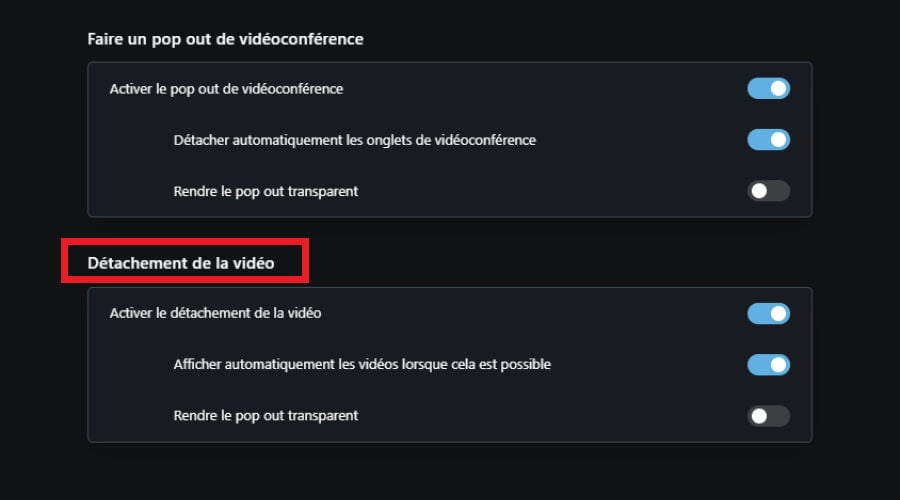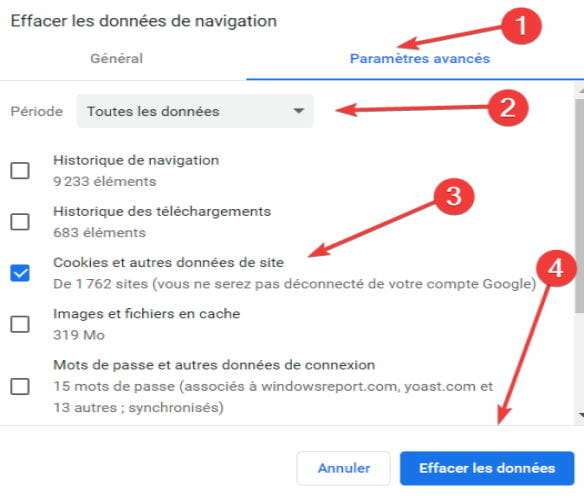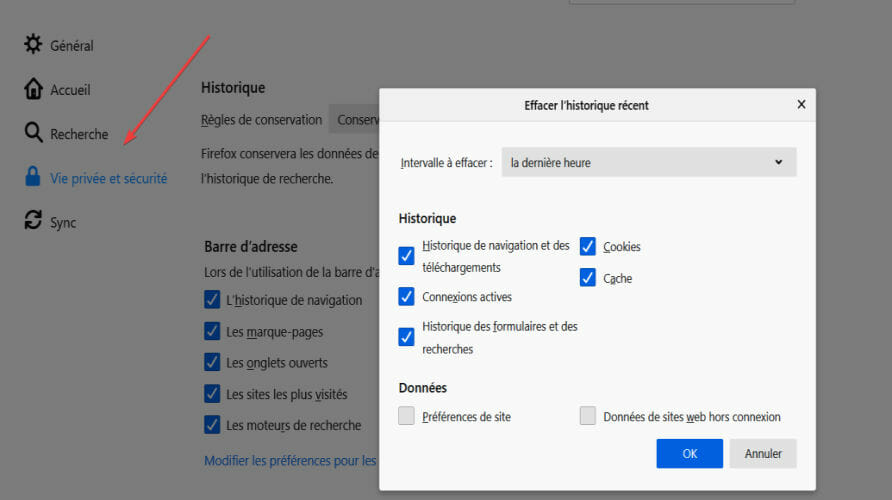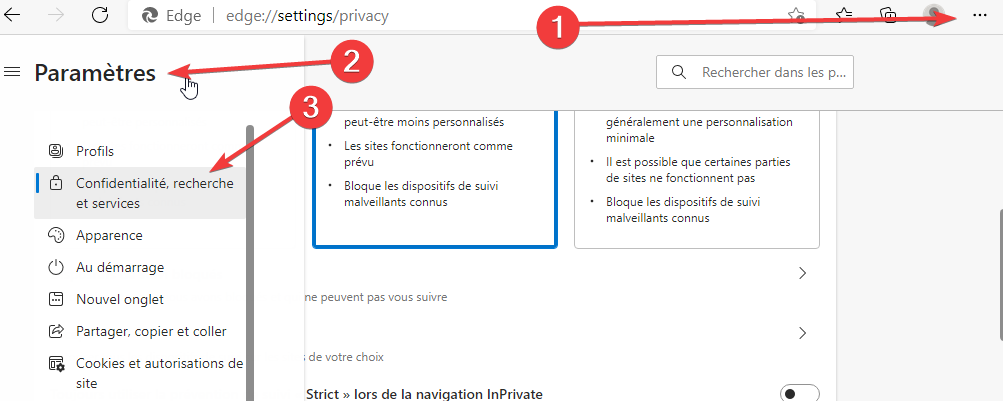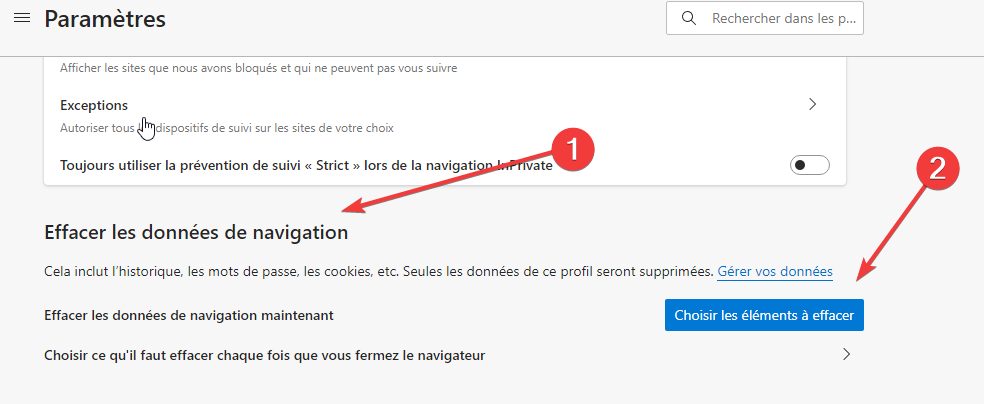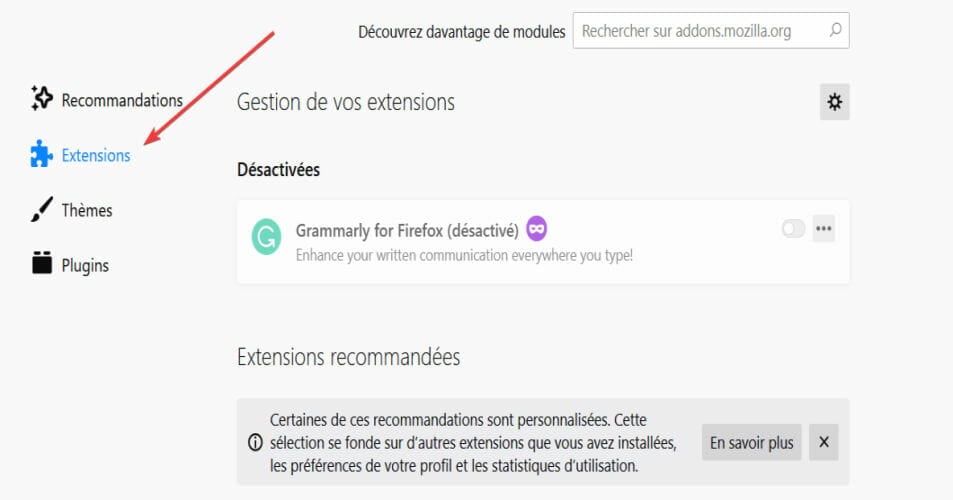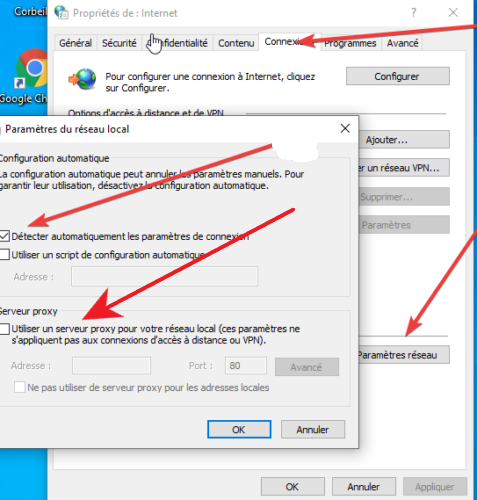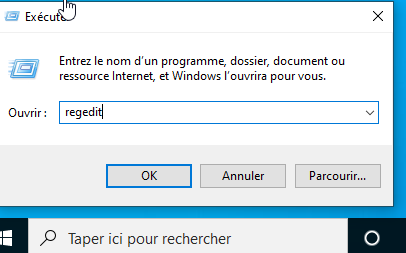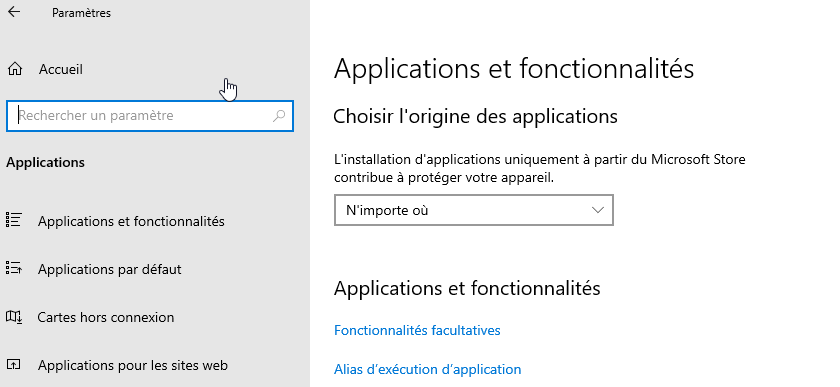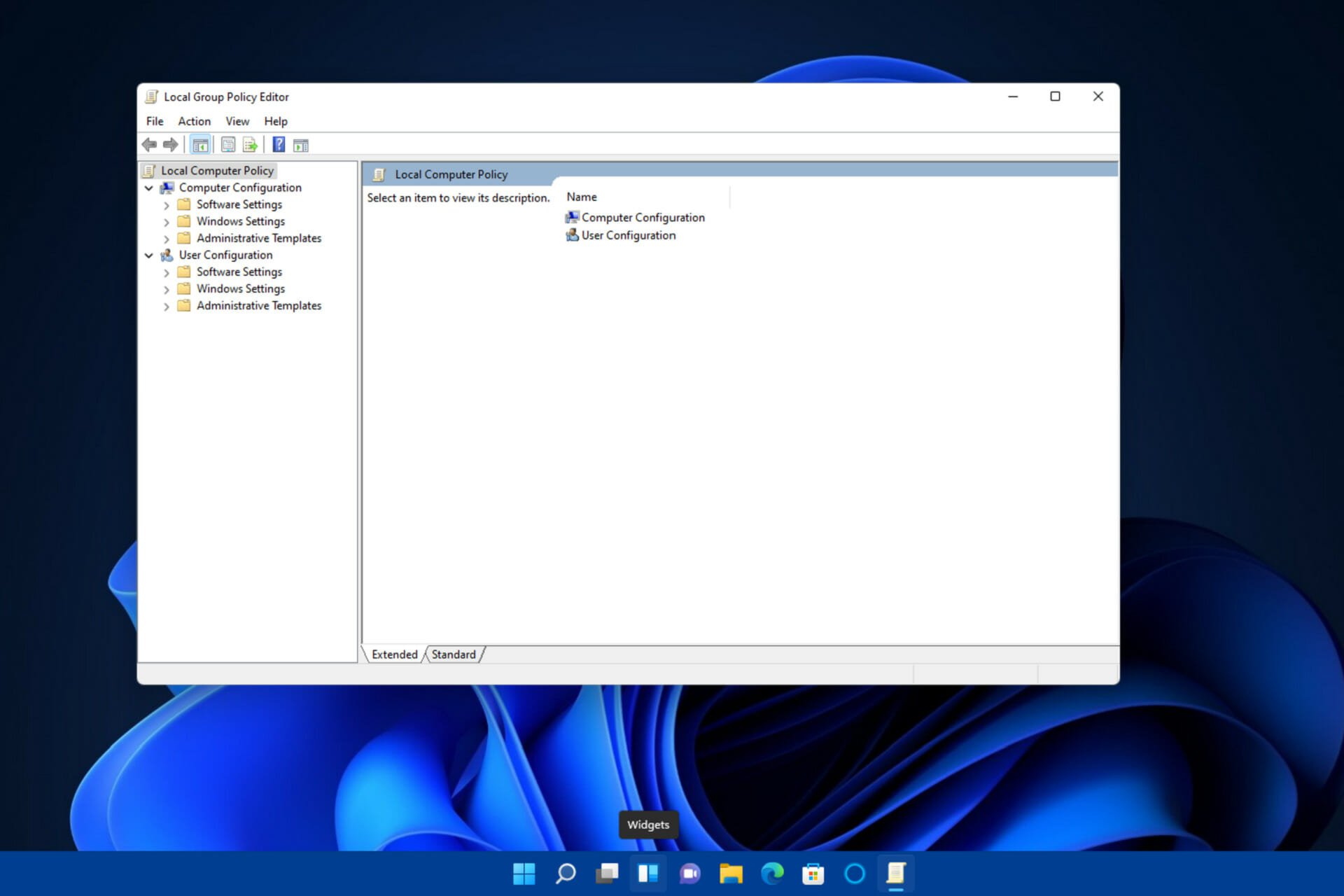Résolu : Code Erreur 232011 [La Vidéo ne Peut Être Lue]
8 min. read
Updated on
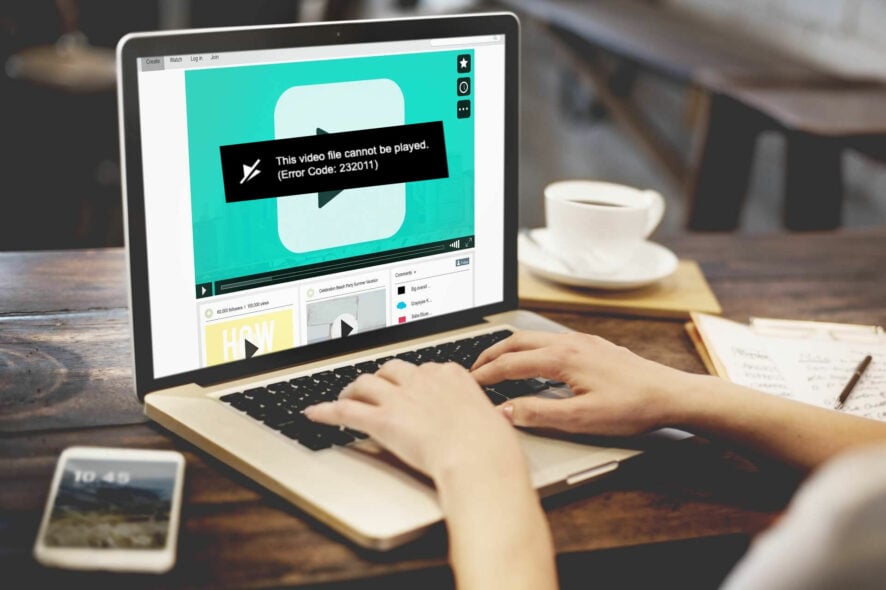
Le code erreur 232011 annonce que la vidéo ne peut être lue. Il peut survenir dans divers logiciels de navigation ou bien plateformes et causer de nombreux problèmes.
Essentiellement, il rend la lecture vidéo impossible. Pour certains utilisateurs, l’erreur apparaît lorsqu’ils essaient de lire des vidéos avec des lecteurs JW intégrés.
Mais elle peut aussi bien apparaître dans des applications particulières ou dans des contextes spécifiques. Nous estimons qu’il vaut mieux se pencher un peu sur les causes avant de nous attaquer aux solutions.
Inutile de dire que les deux sont interdépendants. Voyons donc pourquoi la vidéo ne peut être lue.
Pourquoi je ne peux pas lire une vidéo ?
La stabilité de la connexion Internet est étroitement liée à la qualité de diffusion vidéo. Nous n’allons pas creuser trop profondément les détails tels que les débits, la gigue et ainsi de suite.
Il est pourtant essentiel à retenir qu’un réseau faible peut faire en sorte que les vidéos se bloquent, rament, deviennent saccadées et ainsi de suite.
Le code erreur 232011 est donc susceptible de surgir lorsqu’il devient impossible de lire un fichier vidéo.
Le navigateur est l’autre potentiel coupable sur l’ordre du jour. Il se peut que le vôtre soit obsolète, trop chargé ou carrément non compatible.
Clairement, nous allons dédier un bon morceau du dépannage aux correctifs potentiels liés aux navigateurs.
Par contre, le code erreur 232011 peut aussi bien survenir dans d’autres contextes. Voyons de quoi il s’agir pour savoir à quoi s’attendre.
La vidéo ne peut être lue – où est-ce que l’erreur apparaît ?
- La notification annonçant que la vidéo ne peut être lue peut s’associer à d’autres codes d’erreur tels que 224003, 246000, 102630, 232404, 232500, 242601, 221000, 224002, 232600, 241001, 202630 et plus encore.
- On peut retrouver le code d’erreur 232011 ou 224003 sur plusieurs navigateurs (Firefox, Chrome, Safari, Edge, etc.).
- Une autre variation qui renvoie essentiellement au même problème est le code d’erreur media_err_src_not_supported et on peut le retrouver sur plusieurs plateformes (PC Windows, MacBook, Android).
- Souvent, le code erreur 232011 se fait accompagner du message : désolé, il est impossible de lire cette vidéo en raison de ses paramètres de confidentialité.
- Enfin plusieurs plateformes spécifiques peuvent être affectées, comme suit: l’erreur de lecture IPTV avec la notification IPTV désolé, cette vidéo ne peut être lue, problème lecture vidéo YouTube, code erreur 232011 ou 224003 sur Wakanim, Eurosport, Vimeo, JWPlayer et plus encore.
Comment faire pour lire une vidéo qui ne peut être lue ?
1. Essayez un autre navigateur
Les navigateurs autres que Chromium, tels que Firefox, mais sans s’y limiter peuvent avoir des problèmes d’incompatibilité avec le lecteur JW.
Pour cette raison, il est recommandé d’essayer de lire des vidéos dans un navigateur basé sur le moteur Chromium. Le code erreur 232011 est moins susceptible de se produire dans Opera, par exemple.
C’est une solution plutôt radicale, mais indéniablement pratique et rapide. Alors, si la vidéo ne peut être lue à cause du code erreur 232011, il vaut mieux couper le mal à la racine et chercher mieux ailleurs.
Opera propose d’excellentes fonctionnalités – y compris le mode de détachement de la vidéo, un lecteur vidéo intégré et plus encore.
D’ailleurs, c’est l’un des rares navigateurs sans mise en mémoire tampon qui vous permettra de profiter de vos clips favoris sur n’importe quelle plateforme telle que YouTube, Twitch et d’autres.
Plutôt que de galérer avec le code erreur 232011, profitez du stade précoce pour lui mettre fin et vous orienter vers une alternative de navigation plus adaptée à vos besoins.
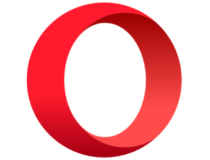
Opera
Lisez vos vidéos dans ce logiciel génial et oubliez du code erreur 232011 pour de bon !2. Effacez les cookies et cache de votre navigateur
Google Chrome
- Utilisez le raccourci Ctrl + Maj + Suppr dans Google Chrome pour ouvrir la fenêtre affichée en dessous.
- Cliquez sur le menu déroulant Période pour sélectionner l’option Toutes les données.
- Cochez les cases Cookies et autres données de site et optionnellement Images et fichiers en cache.
- Appuyez ensuite sur le bouton Effacer les données.
Firefox
- Cliquez sur le menu de Firefox en haut à droite.
- Sélectionnez Options pour ouvrir cet onglet.
- Ensuite sélectionnez Vie privée et sécurité et appuyez sur Effacer l’historique.. en-dessous de la section Historique.
- Sélectionnez ensuite l’Intervalle à effacer et cochez les cases Cookies et Cache.
- Appuyez sur le bouton OK pour valider l’action.
Edge
- Cliquez sur le bouton Paramètres et plus dans Edge.
- Sélectionnez Paramètres dans le menu.
- Cliquez sur Confidentialité, recherche et services.
- Appuyez sur le bouton Choisir les éléments à effacer en-dessous de la section Effacer les données de navigation.
- Sélectionnez ici les options Cookies et Caches.
- Cliquez sur Effacer les données pour valider l’action.
La liste n’est pas exhaustive, pourtant chaque navigateur proposera des fonctions plus ou moins similaires. Ce n’est point une tâche compliquée. Au pire, c’est un processus qui prend du temps.
D’ailleurs, il est recommandé d’effectuer ces opérations de nettoyage périodiquement. Il existe, bien sûr, des alternatives automatisées.
Vous pouvez, par exemple, installer CCleaner et l’instruire une fois pour éradiquer le débris. Par la suite, il pourra effectuer ces travaux de maintenance sans aucune intervention de votre côté.
C’est plutôt simple de se débarrasser du code erreur 232011, ne pensez-vous pas ?
3. Désactivez les extensions du navigateur
Google Chrome
- Tout d’abord, cliquez sur le bouton Personnaliser et contrôler Google Chrome.
- Sélectionnez Plus d’outils > Extensions.
- Désactivez tous les interrupteurs à bascule bleus pour les extensions activées.
- Redémarrez Google Chrome.
Firefox
- Utilisez le raccourci Ctrl + Maj + A dans Firefox pour ouvrir l’onglet ci-dessous.
- Cliquez sur les interrupteurs à bascule bleus du module complémentaire pour désactiver les extensions.
- Redémarrez Firefox après avoir désactivé ses modules complémentaires.
Edge
- Utilisez le raccourci Alt + F dans Edge et sélectionnez Extensions dans le menu qui s’ouvre.
- Cliquez sur les boutons à bascule bleus à l’extrême droite des extensions répertoriées.
- Ensuite, redémarrez Edge après avoir désactivé ses extensions.
4. Désactivez les connexions proxy
- Cliquez avec le bouton droit sur Démarrer et sélectionnez Exécuter pour ouvrir cet accessoire.
- Tapez la commande suivante dans Exécuter:
inetcpl.cpl - Cliquez sur OK pour ouvrir les Propriétés de: Internet.
- Sélectionnez l’onglet Connexions.
- Appuyez ensuite sur le bouton des Paramètres réseau.
- Décochez la case Utiliser un serveur proxy pour votre réseau local en-dessous de la section Serveur proxy.
- Cliquez sur OK pour enregistrer les paramètres.
5. Désactivez l’accélération matérielle
- Ouvrez la fenêtre Exécuter.
- Tapez cette commande dans le menu Exécuter:
regedit - Cliquez sur OK pour ouvrir l’Éditeur du registre.
- Ouvrez ce chemin d’accès clé dans l’éditeur :
HKEY_CURRENT_USER\Software\Microsoft\Avalon.Graphics - Sélectionnez la clé Avalon.Graphics et double-cliquez sur DisableHWAcceleration DWORD à droite.
- S’il n’y a pas de DWORD DisableHWAcceleration, cliquez avec le bouton droit sur un espace dans l’Éditeur de Registre et sélectionnez Nouveau > DWORD.
- Entrez ensuite DisableHWAcceleration comme nouveau titre DWORD.
- Supprimez le nombre 0 et entrez 1 dans la zone Données de la valeur.
- Cliquez sur le bouton OK.
Vous pouvez également désactiver l’accélération matérielle pour des navigateurs spécifiques via leurs paramètres.
6. Désinstallez votre VPN
- Tapez la commande suivante dans le menu Exécuter:
appwiz.cpl - Cliquez ensuite sur OK pour ouvrir l’applet Applications et fonctionnalités.
- Sélectionnez votre logiciel VPN.
- Cliquez sur l’option Désinstaller.
- Redémarrez Windows après avoir désinstallé le logiciel VPN.
Pourquoi les vidéos ne jouent pas ?
Si la vidéo ne peut être lue, c’est que votre navigateur a du mal. Vérifiez s’il y a des mises à jour disponibles ou bien s’il est nécessaire de le mettre à niveau vers la dernière version.
Dans certains cas, il va peut-être falloir réinitialiser le navigateur aux paramètres par défaut afin de vous débarrasser du code erreur 232011.
Ceci supprimera toutes les extensions ainsi que les informations sauvegardées (favoris, mots de passe, cookies et cache), alors assurez-vous d’agir prudemment et de sauvegarder les données que vous souhaitez conserver.
Faire jouer des vidéos dans le navigateur est comme notre seconde nature, que ce soit pour satisfaire nos loisirs ou nos tâches professionnelles.
Parfois, ce sont les problèmes de lecture vidéo HTML5 via le navigateur qui nous donnent du fil à retordre. D’autres fois, on tombe sur le code erreur 232011.
De temps en temps, on peut galérer avec les erreurs de format du fichier sélectionné. Il n’y a pas de logiciel sans faille et les navigateurs vont occasionnellement traverser des défis.
Peut-être que c’est YouTube qui ne marche pas sur Chrome ou encore, Edge a des problèmes audio.
Quoi qu’il en soit, notre équipe reste à l’écoute et vient au secours avec un conseil, une recommandation, des astuces à la pelle et d’autres encore.